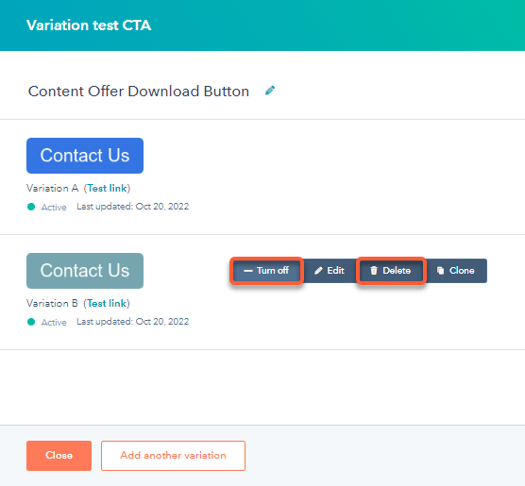A/B-testa dina CTA:er (arv)
Senast uppdaterad: januari 29, 2024
Tillgänglig med något av följande abonnemang, om inte annat anges:
|
|
|
|
Du kan köra ett A/B-test med flera varianter av din gamla CTA för att mäta hur effektiva olika designer och texter är.
Observera: varje CTA har en gräns på 30 varianter för multivariata tester.
För att A/B-testa dina CTA:er:- I ditt HubSpot-konto navigerar du till Marknadsföring > Lead Capture > CTA.
- Klicka på rullgardinsmenyn längst upp till vänster och välj CTA (Legacy).
- Håll muspekaren över den CTA du vill skapa ett test för och klicka på Åtgärder > Skapa multivariat test.
- I den högra panelen redigerar du CTA-varianten (äldre). När du kör ett A/B-test rekommenderas att du bara ändrar en variabel mellan versionerna så att du lättare kan avgöra vilken faktor som fick fler besökare att klicka på CTA:n.
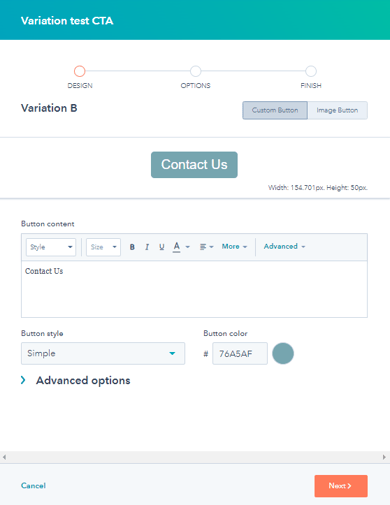
- Klicka på Nästa.
- Ställ in dina CTA-alternativ (äldre).
- Klicka på Stäng eller Lägg till en annan variation om du vill testa fler än två versioner av denna CTA.
- Du kommer nu att se den ursprungliga CTA:n märkt som en Multivariate på instrumentpanelen. För att visa alla variationer av dennaknapp-CTA, håll muspekaren över CTA:n och klicka på Förhandsgranska.
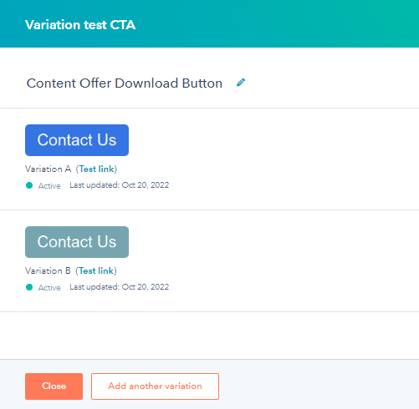
Mät resultaten av ditt A/B-test
Du kan se resultaten av ditt test på CTA-knappens detaljskärm:
- I ditt HubSpot-konto navigerar du till Marknadsföring > Lead Capture > CTA:er.
- Klicka på rullgardinsmenyn längst upp till vänster och välj CTAs (Legacy).
- Håll muspekaren över den multivariata CTA:n och klicka på Åtgärder > Visa detaljer.
- Klicka på rullgardinsmenyn Datumintervall längst upp till höger och välj ett datumintervall för att analysera knappens CTA-prestanda över ett specifikt tidsintervall.
- I det första diagrammet, längst upp till höger, klickar du på rullgardinsmenyn för att filtrera diagramvisualiseringen efter klick, visningar eller inlämningar.
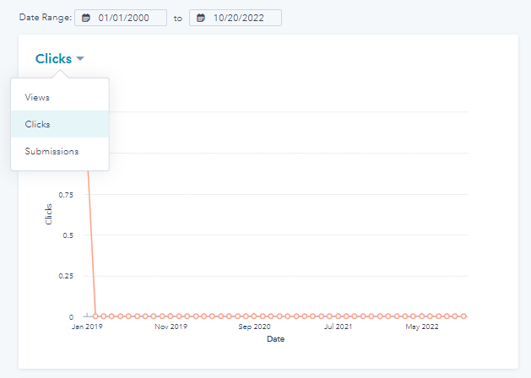
- Under diagramvisualiseringen kan du se en sammanräkning av totala klick, visningar och inlämningar under det angivna tidsintervallet.
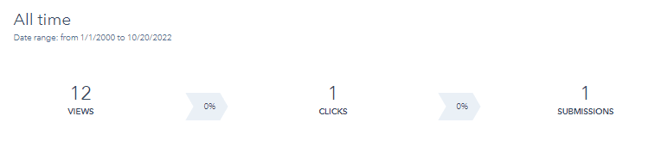
- Längst ner på detaljskärmen visas en uppdelning av varje variants resultat. Om du vill sortera dina data efter ett specifikt mått klickar du på kolumnrubriken. Klicka på en innehållstyp i det övre högra hörnet för att se en detaljerad uppdelning av den variansens resultat efter specifika innehållstyper.
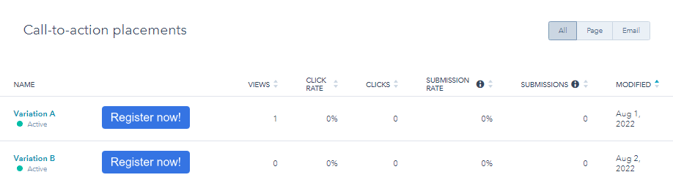
Välj en vinnande variant för ditt A/B-test
När du har slutfört ditt A/B-test kommer en vinnande variant att väljas automatiskt om du har samlat in tillräckligt med data. För noggrannhetens skull jämförs de olika varianterna endast över den tidsram då alla varianter finns. Den vinnande varianten väljs baserat på klickfrekvensen.
Du kan välja att ställa in den vinnande varianten som den enda CTA-varianten som visas. Alternativt kan du manuellt konfigurera CTA för att endast visa en vald variant.
Så här väljer du en vinnande variant för ditt A/B-test:
- För att automatiskt välja en vinnande variant:
- Gå till ditt HubSpot-konto och navigera till Marknadsföring > Lead Capture > CTA.
- Klicka på rullgardinsmenyn längst upp till vänster och välj CTAs (Legacy).
-
- Håll muspekaren över den multivariata CTA:n och klicka på Åtgärder > Visa detaljer. När du har samlat in tillräckligt med resultat för att uppnå statistisk signifikans i ditt A/B-test kommer du att se en bannervarning högst upp på detaljskärmen. Om ditt test inte har samlat in tillräckligt med data visas inte det här alternativet.
- Om en vinnande variant har identifierats klickar du på Visa endast denna version så att endast den bäst presterande varianten visas.
- Så här väljer du en vinnande variant i slutet av testet:
- I ditt HubSpot-konto, navigera till Marknadsföring > Lead Capture > CTAs.
- Klicka på rullgardinsmenyn längst upp till vänster och välj CTA (Legacy).
-
- Håll muspekaren över den multivariata CTA:n och klicka på Åtgärder > Redigera.
-
- Om du vill ta bort varianten helt håller du muspekaren över varianten och klickar på Ta bort.
-
- När du har stängt av eller tagit bort alla andra varianter utom din vinnande variant klickar du på Stäng.
- När du har stängt av eller tagit bort alla andra varianter utom din vinnande variant klickar du på Stäng.